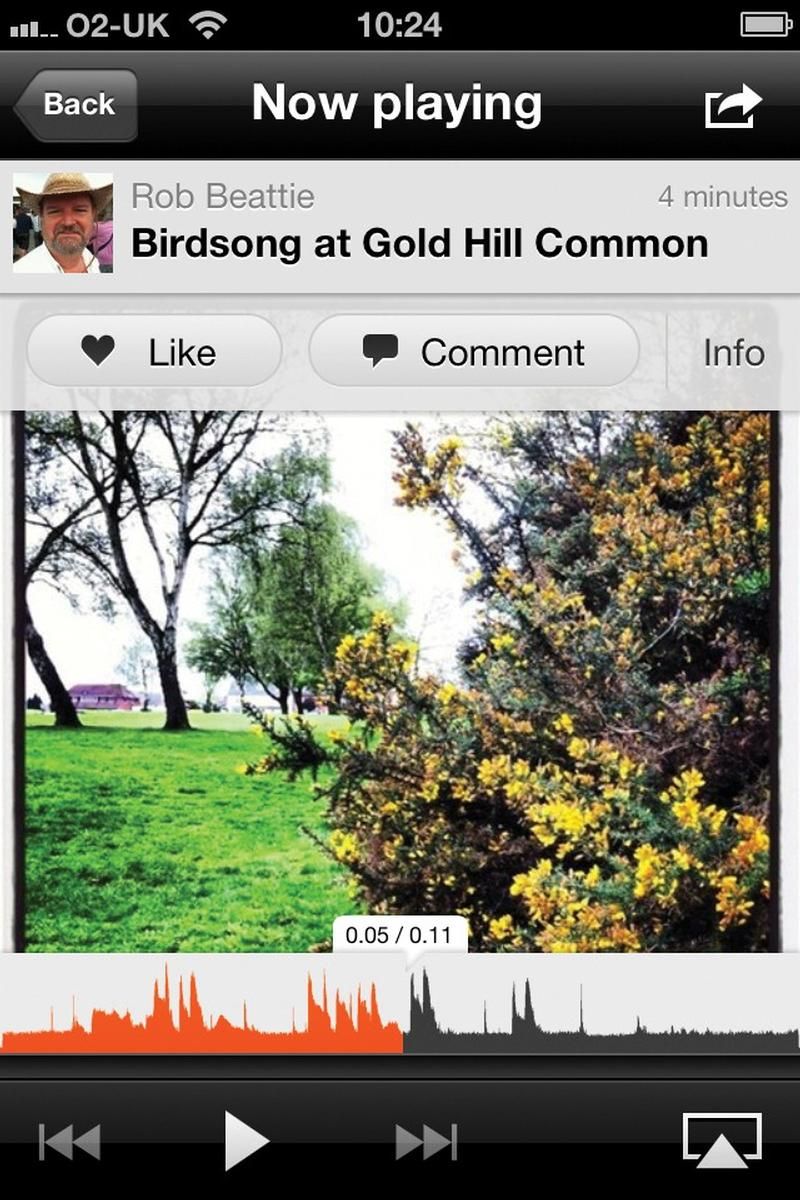
Рост социальных сетей заставил многих из нас чувствовать себя более комфортно с идеей делиться тем, что происходит в нашей повседневной жизни, будь то быстрый твит о позднем поезде, фотография прекрасного вида, ссылка на редкий клип на YouTube любимая группа или напыщенная речь о другом холодном звонке от компании прямого маркетинга. Однако большинство популярных сайтов социальных сетей не настолько приспособлены для обработки звукозаписей, и часто возникает необходимость в быстрой записи чего-то, что происходит вокруг вас, что выходит за рамки того, что вы можете захватить, печатая на клавиатуре.
Вот тут-то и появляется SoundCloud. Приложение SoundCloud, уже популярное среди музыкантов и типов мультимедиа благодаря превосходному встроенному проигрывателю, позволяет быстро и легко записывать и обмениваться (или сохранять конфиденциальность) всевозможными голосовыми записями.
Жизненно важная информация
Устройство: iPhone или iPad
Сложность: Начинающий
Требуемое время: 5 минут
Что вам нужно:
SoundCloud (бесплатно, itun.es/i6DK9w6)
iOS 4.3 или более поздняя версия
Следующий шаг «
Реклама
следующий
Предыдущая
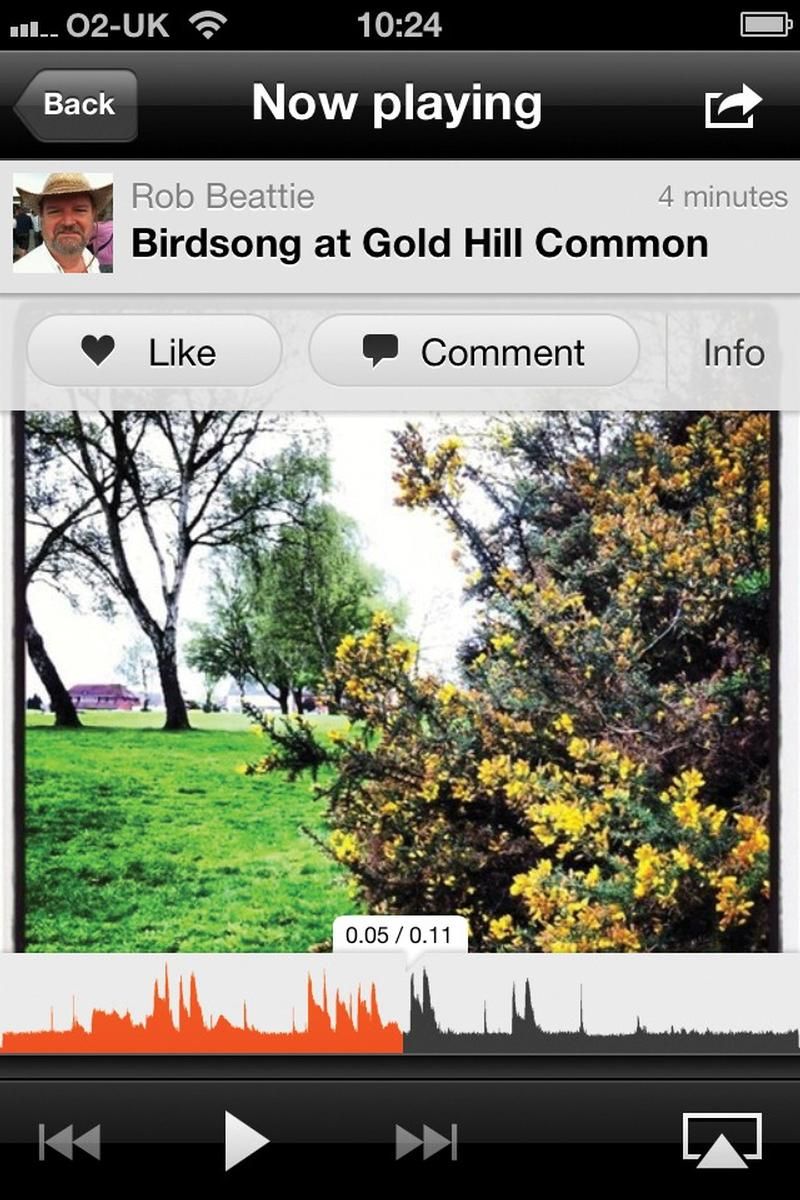
Рост социальных сетей заставил многих из нас чувствовать себя более комфортно с идеей делиться тем, что происходит в нашей повседневной жизни, будь то быстрый твит о позднем поезде, фотография прекрасного вида, ссылка на редкий клип на YouTube любимая группа или напыщенная речь о другом холодном звонке от компании прямого маркетинга. Однако большинство популярных сайтов социальных сетей не настолько приспособлены для обработки звукозаписей, и часто возникает необходимость в быстрой записи чего-то, что происходит вокруг вас, что выходит за рамки того, что вы можете захватить, печатая на клавиатуре.
Вот тут-то и появляется SoundCloud. Приложение SoundCloud, уже популярное среди музыкантов и типов мультимедиа благодаря превосходному встроенному проигрывателю, позволяет быстро и легко записывать и обмениваться (или сохранять конфиденциальность) всевозможными голосовыми записями.
Жизненно важная информация
Устройство: iPhone или iPad
Сложность: Начинающий
Требуемое время: 5 минут
Что вам нужно:
SoundCloud (бесплатно, itun.es/i6DK9w6)
iOS 4.3 или более поздняя версия
Шаг 2 из 7: Шаг 1: Начало работы
Загрузите и установите приложение SoundCloud из магазина iTunes и коснитесь значка, чтобы начать. Войдите, используя свою учетную запись Facebook (или зарегистрируйтесь, используя действующую учетную запись электронной почты), и разрешите приложению отправлять Push-уведомления. Игнорируйте все вещи «Найти друзей» и нажмите кнопку «Готово». Это загрузит экран записи.
Шаг 3 из 7: Шаг 2: Запись звука
Основная идея приложения заключается в записи голосовых заметок, фрагментов идей песен, подкаста, группы, играющей в пабе, или просто в шутку с вами и вашими друзьями. Поэтому нажмите кнопку «Запись», сделайте запись, а когда закончите, нажмите «Стоп». Нажмите «Сброс», чтобы удалить запись и начать заново, или нажмите «Сохранить».
Шаг 4 из 7: Шаг 3: Имя и детали
Введите имя для записи, нажмите «Где», чтобы ввести местоположение, нажмите на пустой слот для изображения, чтобы выбрать (или взять) изображение, которое будет сопровождать его, а затем решите, следует ли поделиться записью на Facebook, Twitter, Tumblr или Foursquare. Поскольку мы зарегистрировались в нашей учетной записи Facebook, она уже активна. Нажмите Загрузить Поделиться.
Шаг 5 из 7. Шаг 4: Воспроизведение звуков
Хотя предыдущий шаг подразумевает, что файл будет доступен для выбранной вами службы (в данном примере, Facebook), это не так — пока. Поэтому подождите, пока звук загрузится на временную шкалу SoundCloud, а затем коснитесь его. Запись воспроизводится на весь экран iPhone. Нажмите кнопку «Поделиться» (вверху справа), чтобы продолжить.
Шаг 6 из 7: Шаг 5: Обмен звуками
Там, где учетная запись активна и связана, скажем, с Facebook, приложение вставляет стандартное сообщение с записью. Нажмите на одну из других не подключенных служб, и вы увидите кнопку «Подключиться к». Нажмите «Поделиться со всеми подключенными учетными записями» или нажмите синюю кнопку, чтобы поделиться с выбранной в данный момент услугой.
Шаг 7 из 7: Шаг 6: SoundCloud на Facebook
А вот звук, отображаемый на нашей временной шкале недавних действий в приложении Facebook для iPhone. Отсюда вы можете нажать на изображение, и это загрузит Safari, откроет страницу SoundCloud и позволит вам воспроизвести звук. На настольном ПК эта же запись будет воспроизводиться с использованием особого проигрывателя SoundCloud.





